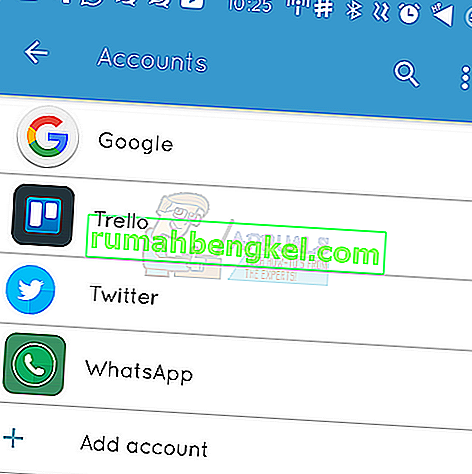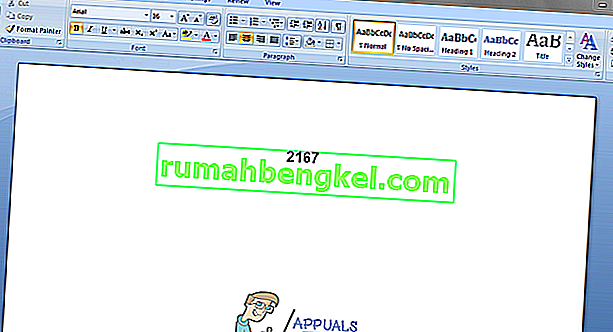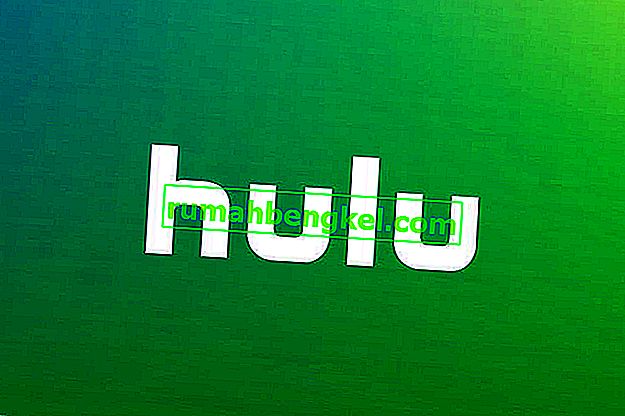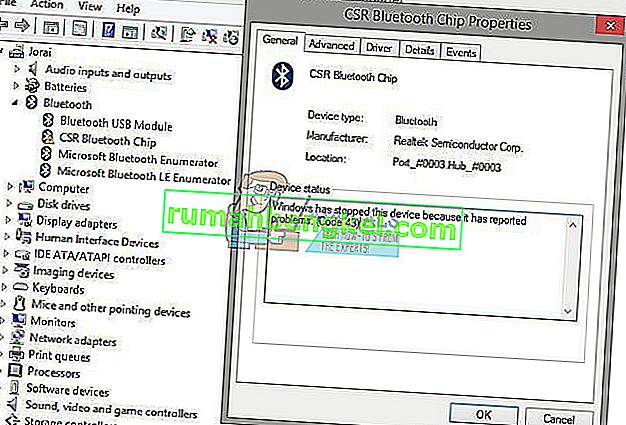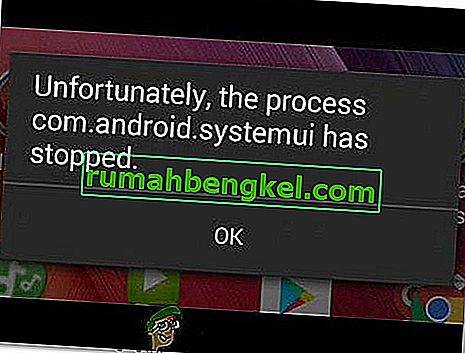קוד שגיאה (495) בטלפון אנדרואיד עולה כאשר האפליקציה שאתה מנסה להוריד לא תוריד. מבחינה טכנית, הבעיה עולה כאשר החיבור לשרתי ההפעלה שבהם מתארחת האפליקציה פסק זמן, לא מסוגל לפתור או מסיבה כלשהי, אינו יכול להסתנכרן עם השרתים.
במדריך זה אפרט שתי שיטות עבורך במקרה שהראשונה לא עובדת נסה את השנייה והיא אמורה לעבוד.

שיטה 1: אפס אפליקציות
1. עבור אל הגדרות
2. הקש על מנהל היישומים או על אפליקציות
3. הקש על הכל (אם זמין) או על החלק אל הכל
4. הקש על לחצן המגע כדי לפתוח תפריט / מאפיינים ובחר " אפס אפליקציות " או " אפס העדפות אפליקציה ". פעולה זו לא תמחק את האפליקציות, אלא רק תאפס אותן.

שיטה 2: השבת והפעל מחדש את מנהל ההורדות
1. עבור אל הגדרות
2. הקש על אפליקציות

3. אתרו מנהל ההורדות ואת פרטי היישום פתוח
4. השבת אותו, ואז הפעל אותו מחדש ובדוק.
אם יש לך אפשרות לרענן אפליקציות, נסה גם זאת.
שיטה 3: הפעל מחדש את שירותי Google Framework
1. עבור אל הגדרות והקש על אפליקציות
2. הקש על כל היישומים או החלק לכולם ואז פתח את אפליקציית Google Framework Services

3. פתח App פרטים ו Tap חיל Stop מכן הקש נקה מטמון ולבדוק.
שיטה 4: בדוק חיבור
1. אם הטלפון שלך מחובר ל- Wi-Fi אז כבה את הנתב למשך 5 דקות וגם את הטלפון.
אם הטלפון מחובר ישירות לרשת ספקי הנתונים הסלולריים, ואז לעבור ל- Wi-Fi אם זמין אחרת, המשך לכבות את הטלפון למשך 5 דקות בלבד.
2. הפעל את הנתב, המתן 5 דקות ואז הפעל את הטלפון ובדוק.
שיטה 5: הגדר שרתי DNS מותאמים אישית
1. עבור אל הגדרות
2. בחר Wi-Fi

3. לחץ לחיצה ארוכה על שם הרשת שלך ואז בחר שנה.
4. בחר בתיבת הסימון הצג אפשרויות מתקדמות.
5. שנה את ההגדרות עבור IP לסטטי.
6. הוסף IP של שרת DNS כ:
8.8.8.8 8.8.4.4
7. שמור את ההגדרה והתחבר מחדש ל- Wifi.
שיטה 6: ניקוי מטמון ונתונים
במקרים מסוימים, המטמון והנתונים שמאוחסנים על ידי אפליקציית שירותי Google Play עלולים להיפגע אשר יכולים למנוע פונקציות מסוימות של היישום לעבוד כראוי. לכן בשלב זה ננקה את המטמון והנתונים עבור אפליקציית שירותי Google Play. בשביל זה:
- גרור את חלונית ההתראות ולחץ על כפתור "הגדרות" .
- גלול מטה, בחר בלחצן "יישומים" ואז לחץ על האפשרות "יישומים" שבתוכו.
- לחץ על "שלוש הנקודות" בפינה השמאלית העליונה ובחר "הצג יישומי מערכת".

- גלול ומצא את "שירותי Google Play" מהרשימה ולחץ עליו.
- בחר בלחצן "חפצים" ולאחר מכן לחץ על "נקה מטמון" ו "נקה נתונים" כפתור.

- לאחר ניקוי המטמון והנתונים, בדוק אם הבעיה נמשכת.
הערה: נקה את המטמון והנתונים גם עבור Google PlayStore.
שיטה 7: הסרה והוספה של חשבון
במקרים מסוימים יתכן שחשבון Gmail נוסף אך תהליך הרישום שלו בטלפון לא הושלם כהלכה. לכן, בשלב זה, ראשית נסיר את החשבון ואז נוסיף אותו שוב. על מנת לעשות זאת:
- נווט אל הגדרות ולחץ של הטלפון על "משתמשים & חשבונות" אפשרות.
- הקש על חשבונך שהתווסף למכשיר ובחר באפשרות "הסר חשבון" .
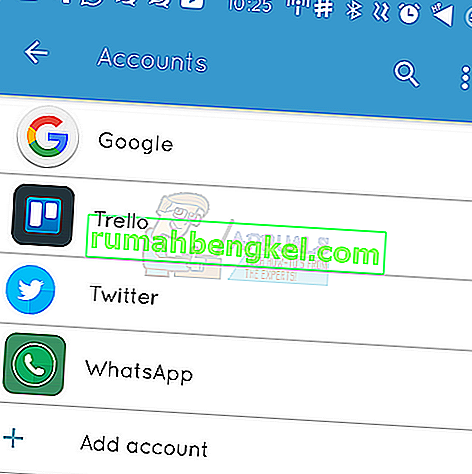
- כעת, הפעל מחדש את המכשיר והוסף את החשבון שוב באותה שיטה.
- לאחר הכניסה לחשבונך, בדוק אם הבעיה נמשכת.